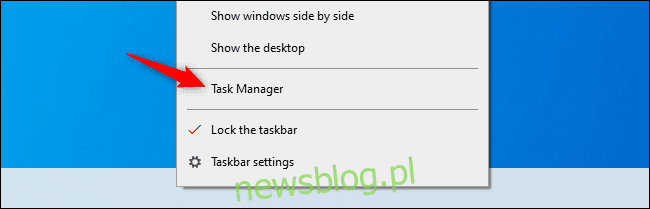
Trình quản lý tác vụ hệ thống Windows nó có bảng hiệu suất nổi, nhưng nó cũng có biểu tượng khay hệ thống hiển thị mức sử dụng CPU. Dưới đây là cách sử dụng nó – và cách giải phóng không gian trên thanh tác vụ để phím tắt cửa sổ Trình quản lý tác vụ nằm ngoài tầm với của bạn.
Thủ thuật này hoạt động trên hệ thống của bạn Windows 10, nhưng đã có từ lâu. Nó cũng sẽ hoạt động trên hệ thống Windows 7 hoặc thậm chí Windows XP.
Cách mở Trình quản lý tác vụ
Để tìm tính năng này, chỉ cần mở Trình quản lý tác vụ. Bạn có thể thực hiện việc này theo nhiều cách: nhấn Ctrl + Shift + Esc, nhấp chuột phải vào thanh tác vụ và chọn “Trình quản lý tác vụ” hoặc nhấn Ctrl + Alt + Delete và nhấp vào “Trình quản lý tác vụ”.
Cách tìm biểu tượng trên thanh tác vụ
Trình quản lý tác vụ sẽ hiển thị một biểu tượng đồng hồ đo mức sử dụng CPU nhỏ trong khu vực thông báo, còn được gọi là khay hệ thống, ở bên trái đồng hồ.
Biểu tượng sẽ luôn hiển thị đồng hồ biểu thị mức sử dụng CPU hiện tại. Để xem mức sử dụng bộ nhớ, đĩa và mạng hiện tại, bạn có thể di chuột qua biểu tượng và bạn sẽ thấy chú giải công cụ.
Giống như mọi thông báo khác là một biểu tượng (trong khay hệ thống), bạn có thể kéo và thả biểu tượng đó để di chuyển sang trái hoặc phải trong dòng biểu tượng trên thanh tác vụ.

Mức sử dụng CPU hiện tại của máy tính của bạn càng cao thì thước đo trong biểu tượng càng đầy.

Nếu bạn không thấy biểu tượng Trình quản lý tác vụ trong khu vực thông báo của thanh tác vụ, hãy bấm vào mũi tên ở bên trái của khu vực thông báo, sau đó kéo biểu tượng sử dụng CPU vào khu vực thông báo của thanh tác vụ.
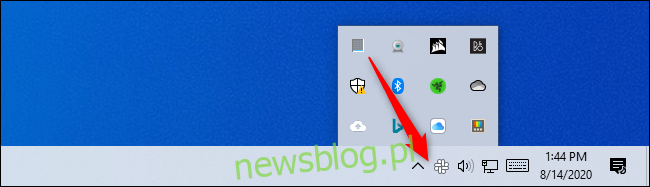
Cách ẩn trình quản lý tác vụ khỏi thanh tác vụ
Nếu bạn muốn biểu tượng tiện dụng này luôn ở trong khu vực thông báo của mình, bạn cần mở Trình quản lý tác vụ. Nhưng khi bạn mở Trình quản lý tác vụ, biểu tượng ứng dụng của nó sẽ xuất hiện dưới dạng một chương trình đang chạy trên thanh tác vụ.
Bạn có thể ẩn biểu tượng này.

Để thực hiện việc này, hãy nhấp vào cửa sổ Trình quản lý tác vụ và nhấp vào Tùy chọn > Ẩn khi thu nhỏ.
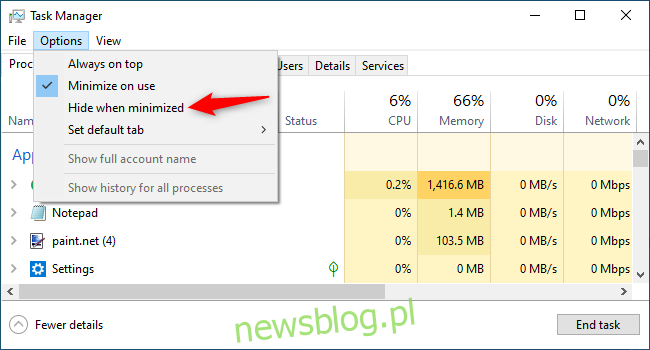
Với tùy chọn này được chọn, hãy nhấp vào biểu tượng Thu nhỏ ở góc trên bên phải của cửa sổ Trình quản lý tác vụ.
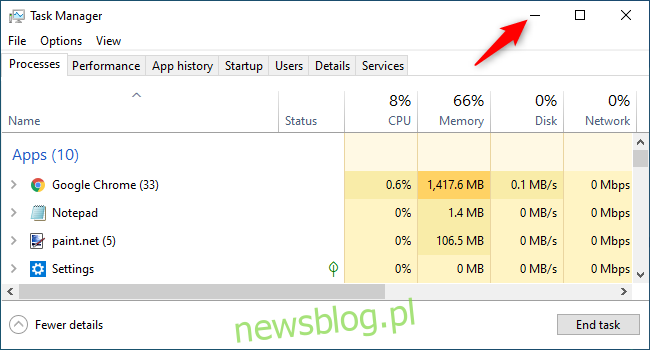
Biểu tượng Trình quản lý tác vụ sẽ biến mất khỏi các chương trình đang chạy trên thanh tác vụ, nhưng sẽ vẫn hiển thị trên khay hệ thống. (Nếu bạn vẫn thấy nó, hãy nhấp chuột phải vào phím tắt trên thanh tác vụ và chọn “Bỏ ghim khỏi thanh tác vụ”).
Để mở lại, bấm đúp vào biểu tượng sử dụng CPU trên thanh tác vụ hoặc chỉ cần khởi chạy Trình quản lý tác vụ theo một trong các cách thông thường.
Để đóng Trình quản lý tác vụ, nhấp chuột phải vào biểu tượng khay và chọn “Đóng” – hoặc chỉ cần mở lại cửa sổ Trình quản lý tác vụ và nhấp vào nút “X” để đóng thay vì thu nhỏ nó.
